Word表格怎么居中?
发布时间:2021年07月19日 13:41
在使用Word编辑文档有些时候,也会需要制作一个表格,以方便更直观的表达数据内容。但我们在不断输入文字的时候,表格由于没有固定位置,它会随我们不断输入的文字漂流,为解决这个问题,下面我们一起来看看怎么让它居中。
步骤如下:
1.打开Word,我们插入一个表格,此时的表格可以看到,它是位于左上角的很不美观。
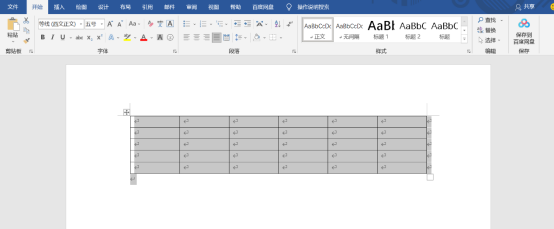
2.鼠标右击选中Word表格,在快捷菜单中选中“表格属性”。(或者单击表格工具中的“布局”选项卡,在“表”组单击“属性”按钮)。
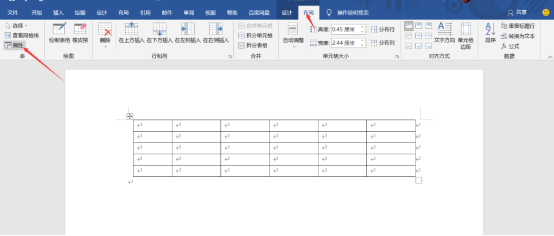
3.在打开的“表格属性”对话框中,在文字环绕选项里单击“环绕”,如图所示。
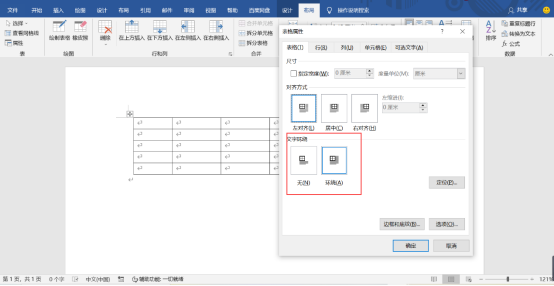
4.在“表格属性”对话框中文字环绕里的右侧有一个“定位”按钮,点击它。
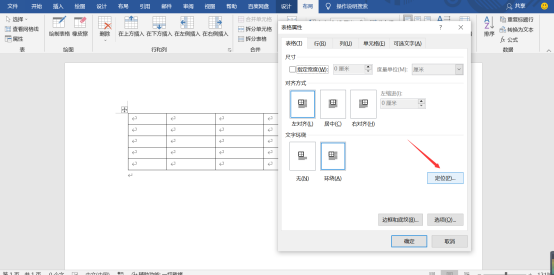
5.在“表格定位”对话框中,在水平选项里把设置为“居中”,垂直选项里的位置也设置为“居中”然后单击“确定”,所选表格就居中对齐了。
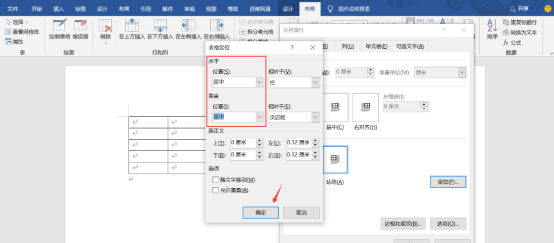
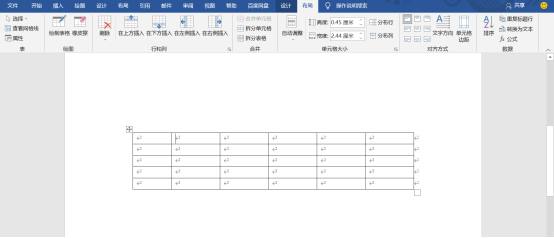
6.看到这后,有的朋友就会说了表格居中是会了,表格中文字,要怎么让它居中呢?往下看。
一样很简单选中表格中的文字,鼠标右击,出现的横排选项工具表里,点击水平居中即可。

以上就是Word表格居中的设置方法,简单易学,希望对大家能有所帮助。
本篇文章使用以下硬件型号:联想小新Air15;系统版本:win 10;软件版本:Microsoft Word 2019。





